Додаток Elementum Kodi: Завантажте фільми та телевізійні шоу на Kodi
Доповнення Elementum для Kodi - це роздрібпопулярний додаток Quasar Ідея обох цих додатків полягає в тому, що вони використовують торрент для того, щоб одночасно передавати та завантажувати відео контент, як фільми та телешоу. Торренти не надаються самим доповненням Elementum, а скоріше вибором провайдерів, які скребкують інформацію та знаходять посилання з торрентів. Ці постачальники витягнуті з інструмента установки та конфігурації під назвою Burst, який ви встановите в Kodi в рамках процесу встановлення Elementum.

Після того як ви встановили та налаштувалиДодаток Elementum - який, правда, дещо складніший і передбачає встановлення та налаштування більшості додатків Kodi - тоді ви можете почати використовувати його для передачі вмісту прямо з торентів. Як бонус, коли ви почнете передавати відео, торрент почне завантажувати файл і для подальшого використання. Це означає, що після того, як ви подивилися відео в Elementum, воно буде збережено на вашому жорсткому диску, і ви зможете його переглядати в будь-який час в майбутньому, не потребуючи підключення до Інтернету або завантаження його знову.
Нижче ми ознайомимо вас із процесом встановлення та налаштування додатку, щоб ви могли завантажуйте фільми та телепередачі за допомогою додатку Elementum Kodi.
Ексклюзивна пропозиція: заощадите 49%. Спробуйте ExpressVPN без ризику!
Отримайте номінальну VPN №1
30-денна гарантія повернення грошей
Як отримати безкоштовну VPN на 30 днів
Якщо вам потрібен VPN на короткий час, наприклад, подорожуючи, ви можете безкоштовно отримати наш топ-рейтинг VPN. ExpressVPN включає 30-денну гарантію повернення грошей. Вам потрібно буде заплатити за підписку, це факт, але це дозволяє повний доступ протягом 30 днів, а потім ви скасуєте повне повернення коштів. Їх політика щодо скасування без запитань відповідає його назві.
Життєво важливо мати VPN, якщо ви використовуєте Elementum
Тому що надбудова Elementum використовує торрент ідозволяє завантажувати вміст, захищений авторським правом, використовувати надбудову через незахищене підключення до Інтернету вкрай ризиковано. Торрент-трафік є одноранговим, це означає, що ви одночасно завантажуєте та розміщуєте хостинг, і такий трафік надзвичайно легко визначити для вашого провайдера. Крім того, через характер торрентів ви розміщуєте файл для завантаження, а також завантажуєте його щоразу, коли використовуєте торрент. Це означає, що вас можуть притягнути до кримінальної відповідальності за розміщення файлів, захищених авторським правом, що є набагато серйознішим правопорушенням, ніж просто їх завантаження.
Найкращий спосіб зберегти себе в безпеці, колизавантаження полягає у використанні VPN, яка зашифрує всі дані, які ваш пристрій надсилає через Інтернет. Через таке шифрування стороннім спостерігачам неможливо побачити, які сайти ви відвідували чи завантажуєте ви. Навіть ваш Інтернет-провайдер може бачити лише кількість надісланих вами даних, а не вміст цих даних. Це означає, що ваш Інтернет-провайдер не зможе визначити, чи використовуєте ви торренти, що значно підвищує вашу безпеку.
Найкращий VPN для Kodi - IPVanish
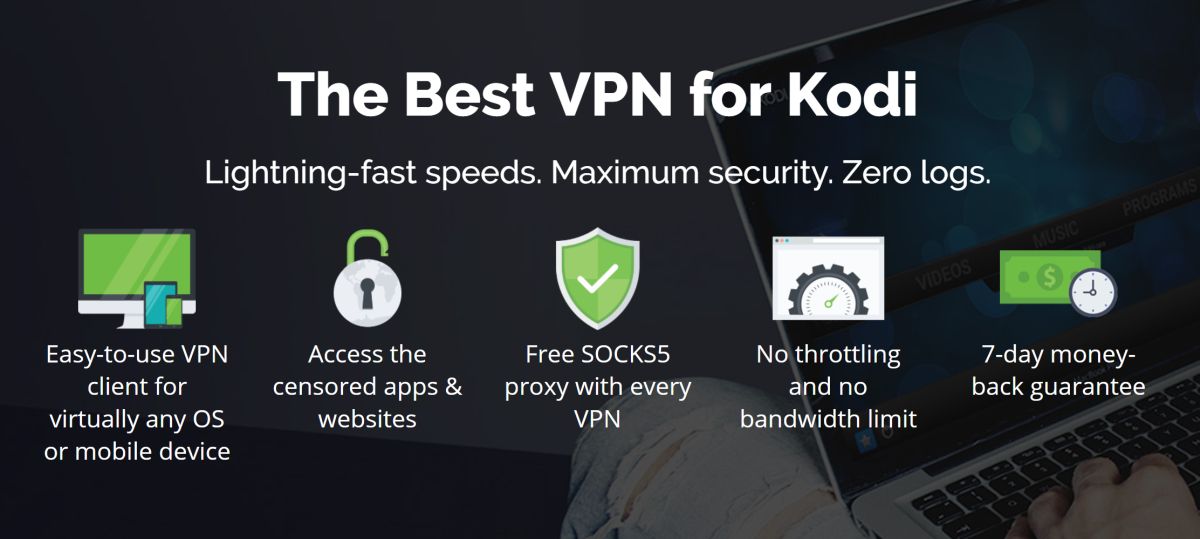
Для користувачів Kodi постачальник VPN, який ми рекомендуємо, є IPVanish. З його супер швидкими зв’язками, які ідеально підходятьдля потокового та сильного 256-бітного шифрування, щоб забезпечити безпеку, це найкращий вибір для енергетичних користувачів. Існує сувора політика без реєстрації, яка захищає вашу конфіденційність, а мережа серверів охоплює понад 850 серверів у 60 різних країнах. Програмне забезпечення можна встановити на Windows, Mac, iOS та Android.
IPVanish пропонує 7-денну гарантію повернення грошей, що означає, що у вас є тиждень, щоб перевірити його без ризику. Будь ласка, зверніть увагу, що Читачі порад із пристрастям можуть заощадити величезні 60% тут на щорічному плані IPVanish, знижуючи щомісячну ціну до всього 4,87 дол. / міс.
Тепер, коли це важливе питання безпеки вирішено, ми можемо перейти до інструкцій із встановлення та використання додатка.
Як встановити надбудову Elementum для Kodi
Встановлення надбудови Elementum небагатоскладніше, ніж установка інших додатків. По-перше, вам потрібно завантажити поштовий файл, що містить надбудову, з веб-сайту Elementum, і вам потрібно отримати конкретний zip-файл, який відповідає вашій платформі. У Windows є 32-х та 64-бітові розширення, а також різноманітні конфігурації Linux, Android, OSx та iOS. Після того, як у вас є правильний zip-файл, вам також потрібно змінити кілька основних параметрів у Kodi, перш ніж ви зможете його встановити. Вам потрібно ввімкнути встановлення з невідомих джерел, а також дозволити віддалене керування від інших програм, щоб працювати над додатком. Ось повні інструкції, як це зробити:
- Перейдіть на цей веб-сайт: https://elementum.surge.sh/getting-started/platforms/
- Виберіть платформу, яку ви використовуєте, та завантажити відповідний інсталятор
- Ви почнете завантажувати zip-файл, який називається щось на зразок plugin.video.elementum-0.0.34.windows_x64.zip
- Після завершення завантаження, перемістити zip-файл до простого доступу до таких місць, як ваш робочий стіл
- Тепер відкрийте Kodi до свого домашня сторінка
- Натисніть на Додатки
- Вам потрібно сказати вашій системі Kodi, що ви хочете дозволити установку додатків із зовнішніх джерел. Для цього перейдіть до Налаштування клацнувши по значку, схожий на гвинтик
- Йти до Додатки в меню зліва, а потім подивіться на Невідомі джерела перемикатися праворуч. Переконайтесь, що цей перемикач знаходиться в положенні увімкнено
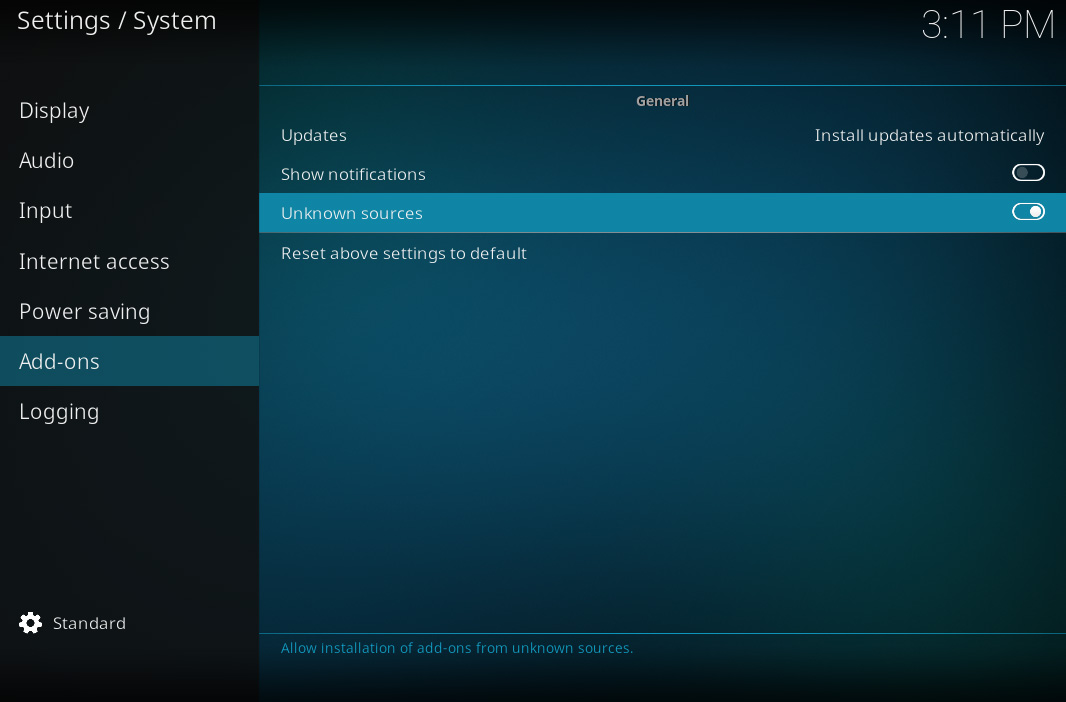
- Під час увімкнення цього перемикання може з’явитися попередження. Клацніть гаразд продовжити
- Тепер нам потрібно дозволити дистанційне управління системою. Для цього поверніться до свого домашня сторінка
- Тепер натисніть на значок налаштування
- Натисніть на Установки сервісу
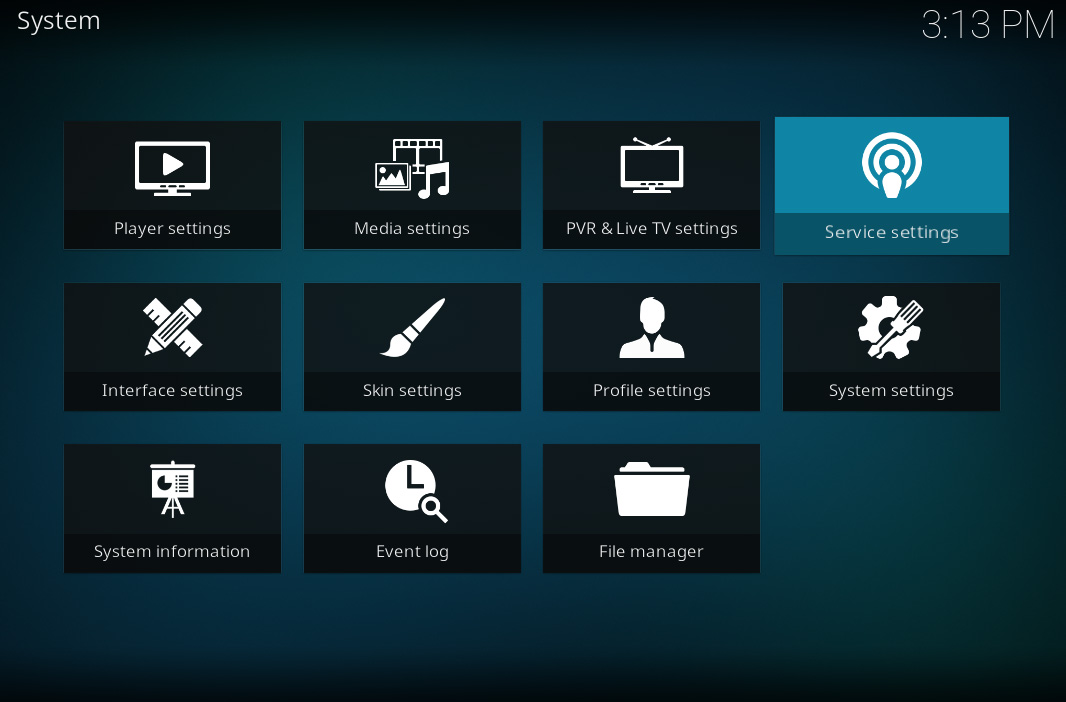
- Йти до Контроль в меню ліворуч
- У правій частині екрана знайдіть поле Контроль додатків підзаголовок
- Переконайтесь, що обоє Дозволити дистанційне керування програмами в цій системі і Дозволити дистанційне керування програмами інших програм включені
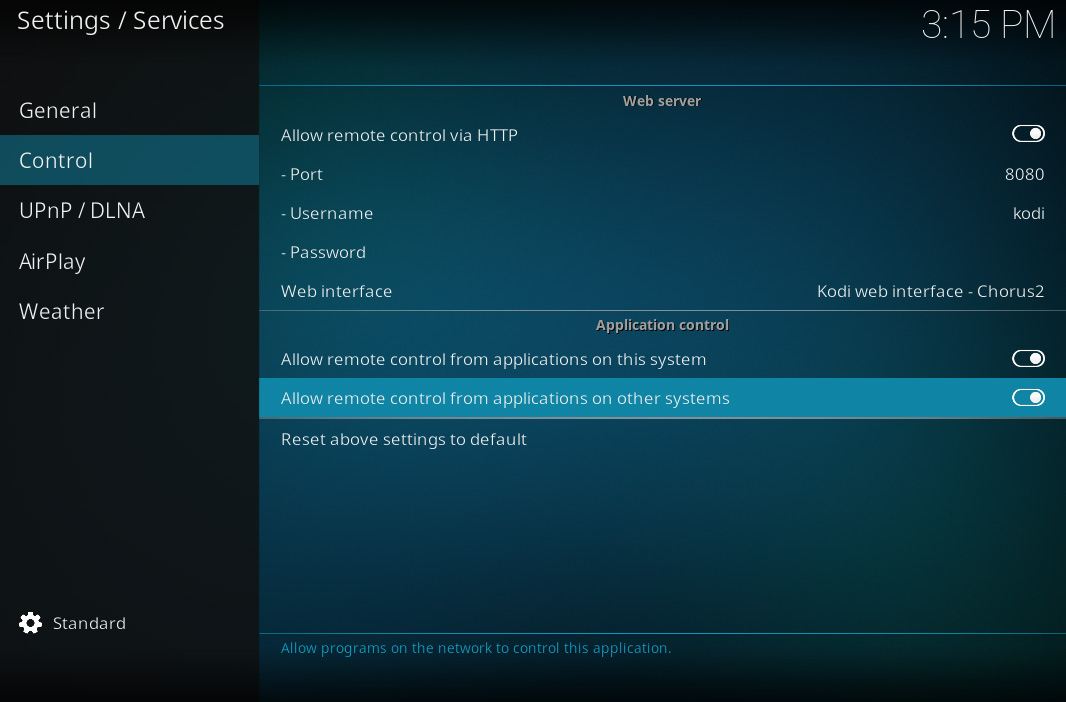
- Зараз у нас все зроблено з налаштуваннями. Поверніться до свого Домашній екран і ви можете почати інсталяцію надбудови
- Клацніть на значок, схожий на відкрите вікно
- Виберіть Встановити з zip-файлу

- В Встановити з zip-файлу вікна, перейдіть по папках, щоб знайти папку, що містить ваш поштовий файл
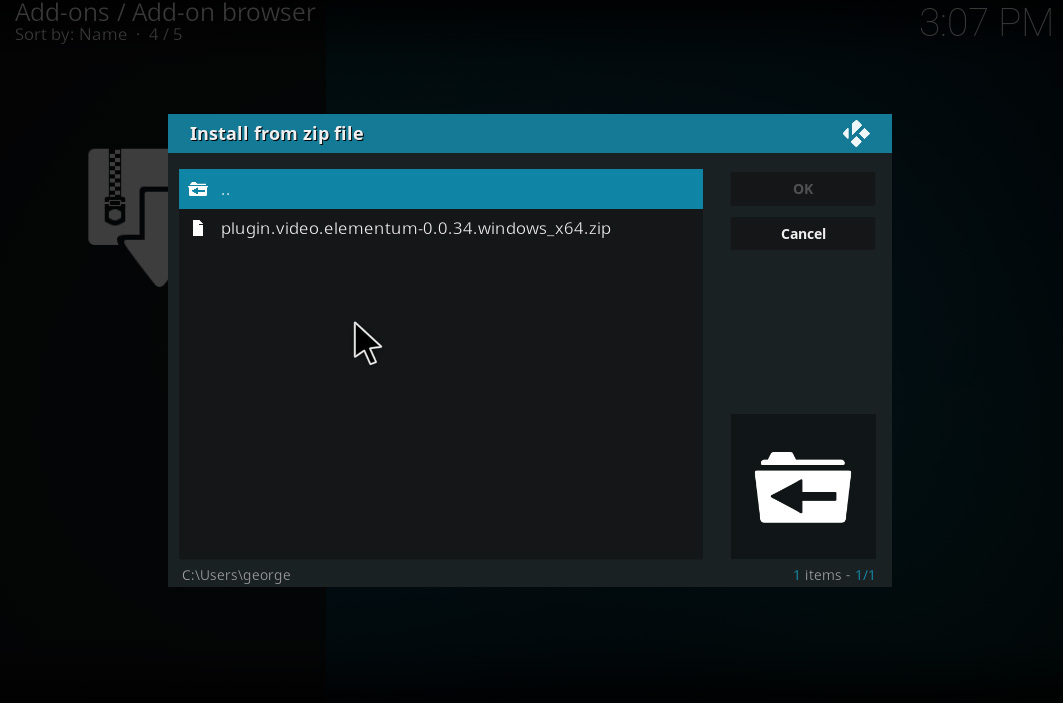
- Клацніть на ім'я вашого поштового файлу
- Це дозволить встановити надбудову. Зачекайте на секунду, і ви побачите сповіщення, коли інсталяція завершена
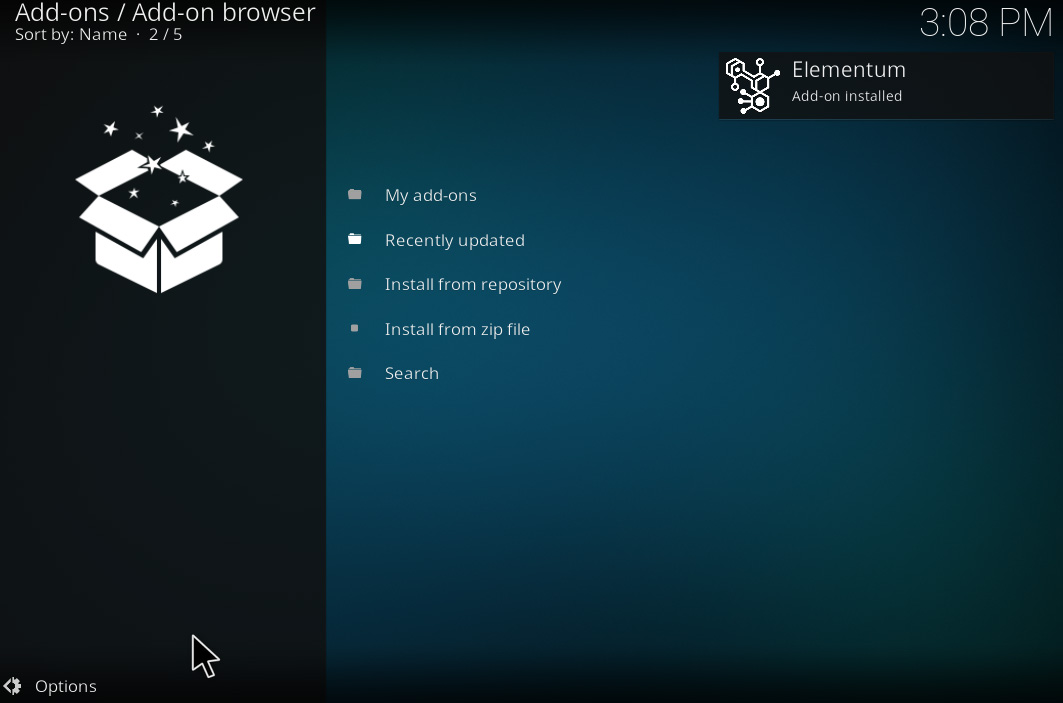
- Можливо, вам знадобиться перезапустити Kodi перед тим, як почати використовувати надбудову
Як налаштувати надбудову Elementum для Kodi
Встановлення надбудови завершено. Однак є деякі налаштування, які потрібно скорегувати, перш ніж почати користуватися ним. Існує безліч різних налаштувань, з якими можна досліджувати та грати, але ось найважливіші кроки, які вам потрібно зробити, щоб налаштувати надбудову:
- Коли ви вперше встановите Elementum, ви побачите застереження Шлях завантаження не встановлений, перевірте свої налаштування
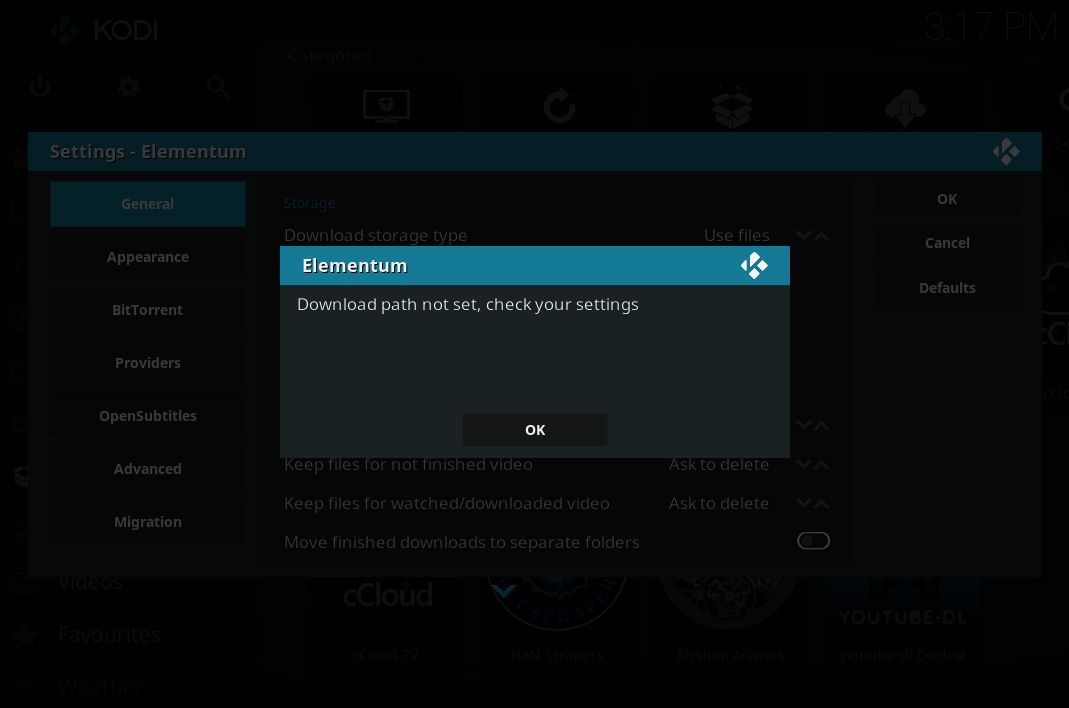
- Натисніть на гаразд
- Це перенесе вас на сторінку налаштувань Elementum. Найголовніша установка, яку потрібно змінити Загальні і називається Шлях завантаження. Натисніть на це
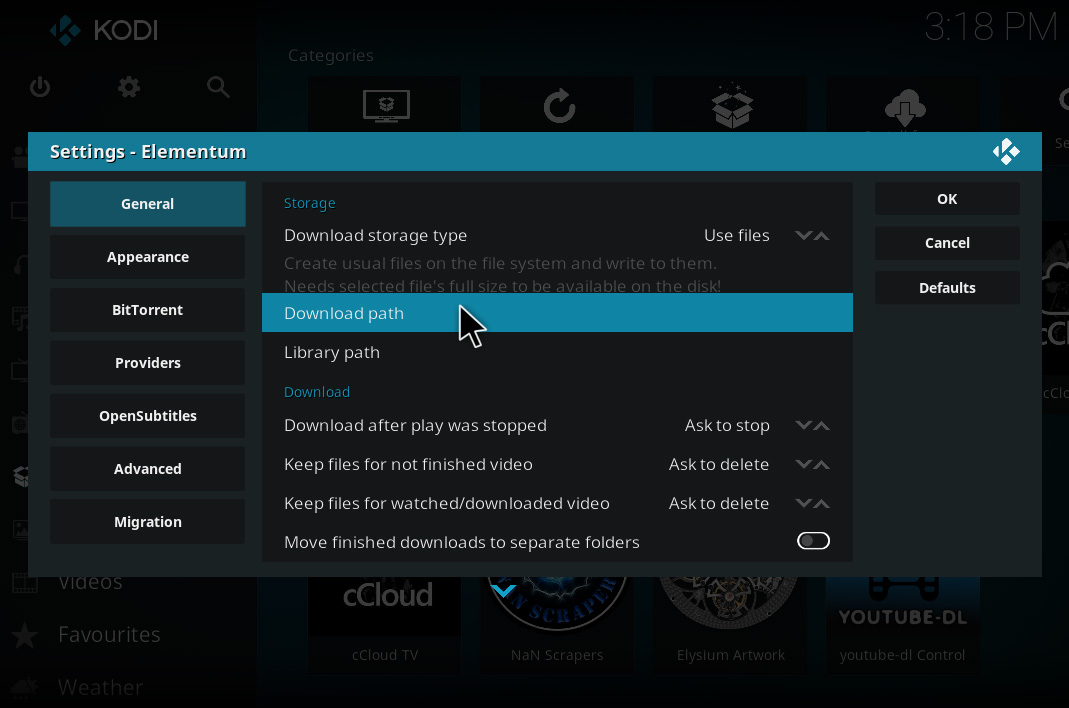
- Тепер за допомогою браузера виберіть папку, в якій будуть зберігатися ваші завантаження. Виберіть потрібну папку та натисніть на гаразд
- Поки ви тут, ви також можете змінити деякі інші налаштування. Прокрутіть трохи вниз в області Загальні і ви побачите опцію, яка називається Виберіть потік автоматично
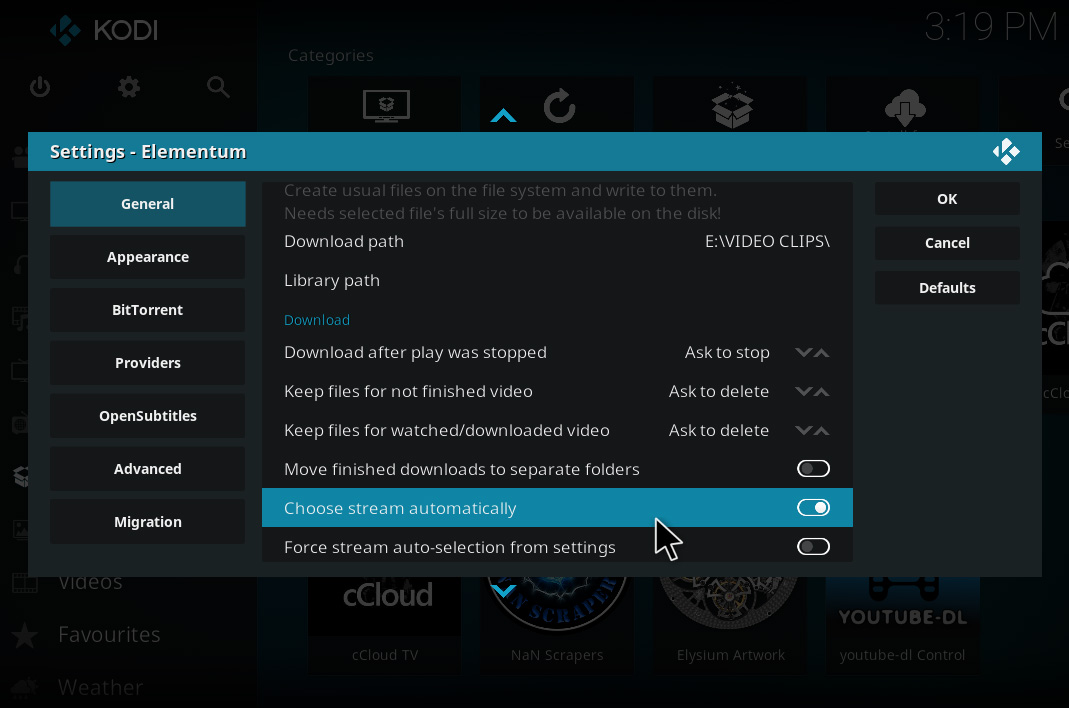
- Це визначає, чи потрібно вибирати кожногопотік вручну або дозвольте додатку вибрати найкращий для вас. Якщо ви використовуєте Elementum вперше, корисно ввімкнути це налаштування, оскільки це полегшить ваше життя
- Клацніть гаразд як тільки ви вниз, і ви побачите сповіщення про те, що Elementum оновлює свої налаштування
- Тепер ви побачите спливаюче вікно, яке говорить Зараз існує офіційний багатопровайдер для Elementum під назвою Burst. Хочете встановити його зараз?
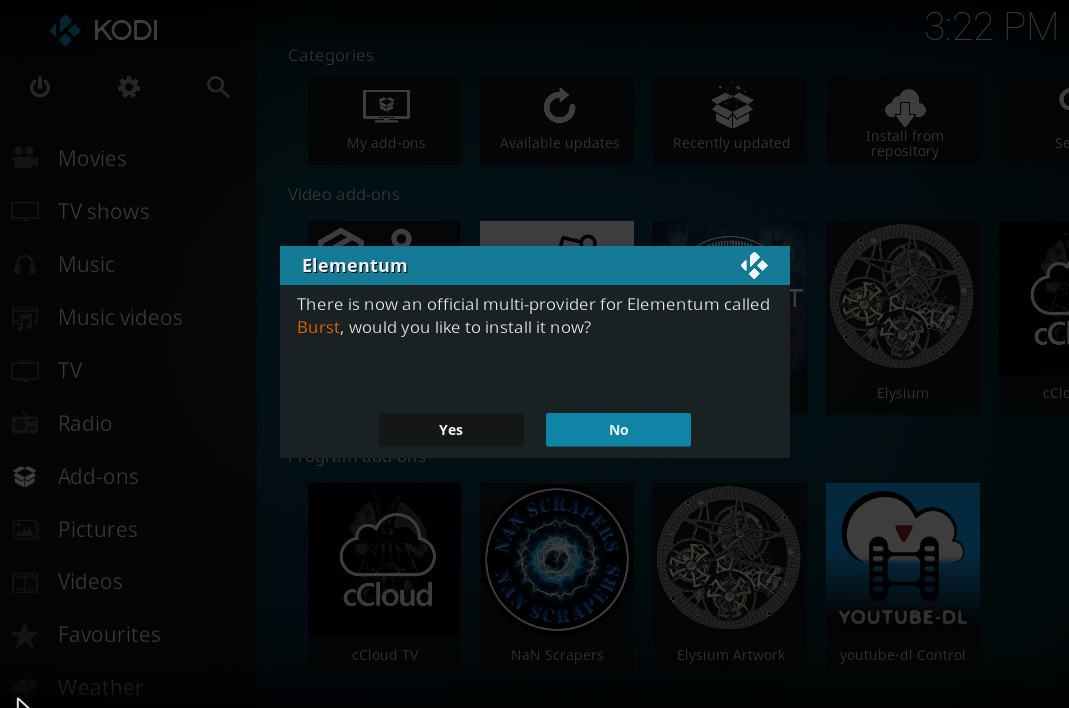
- Натисніть на Так
- Як тільки установка завершена, перезапустити Kodi ще раз
Як використовувати надбудову Elementum для Kodi
Коли все встановлено та налаштовано, ви можете почати використовувати доповнення Elementum для передачі фільмів та відео. Ось як використовувати доповнення:
- Почніть з вашого Kodi домашня сторінка
- Йти до Додатки
- Йти до Додатки для відео
- Натисніть на Elementum

- Ви побачите наступні варіанти:
- Фільми
- ТВ-шоу
- Пошук
- Торенти
- Додати торент
- Постачальники
- Журнал змін
- Натисніть на ТВ-шоу наприклад, щоб побачити вміст телешоу
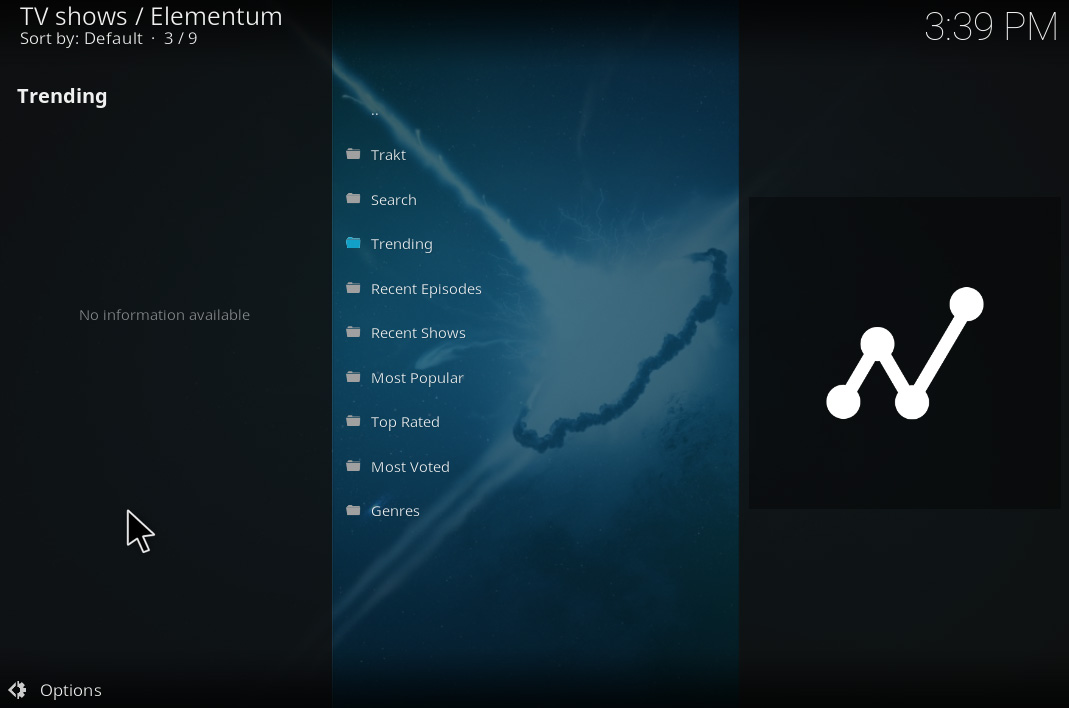
- Тепер ви можете вибрати один із наступних варіантів:
- Тракт
- Пошук
- Тенденція
- Останні епізоди
- Останні шоу
- Найпопулярніше
- Високо оцінений
- Більшість проголосували
- Жанри
- Натисніть на Останні епізоди щоб побачити останній доданий вміст
- Ви побачите список шоу, до яких нещодавно додані епізоди
- Виберіть шоу для перегляду. Наприклад, ми оберемо Спалах
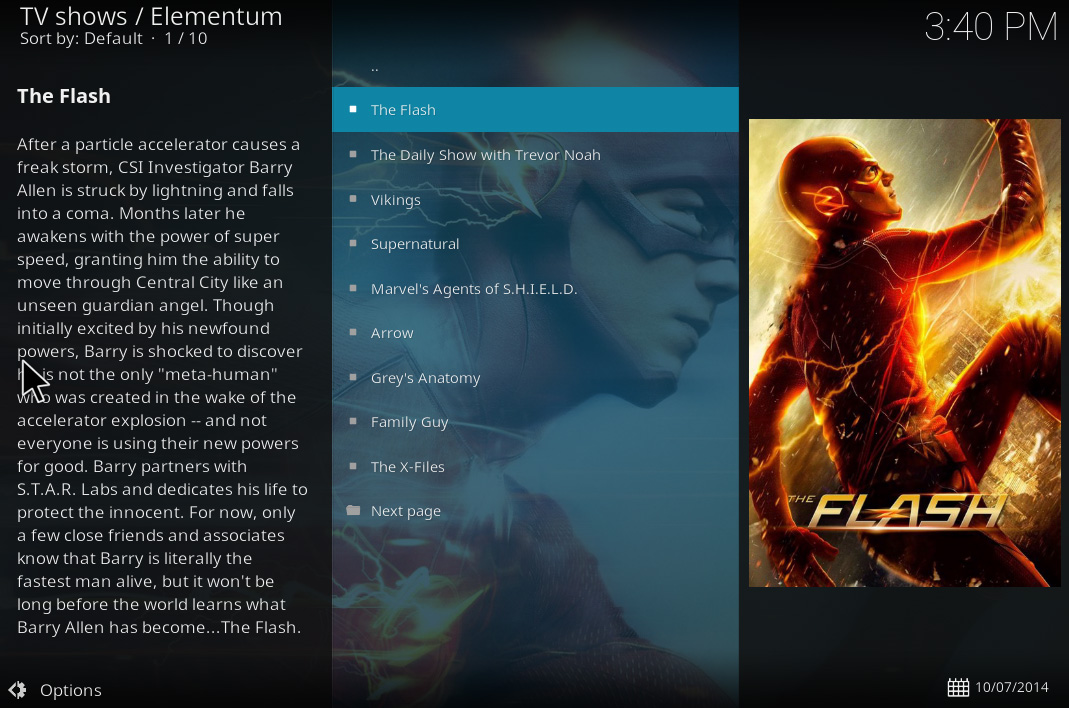
- Ви побачите список доступних сезонів. Для останніх епізодів натисніть на 4 сезон
- Ви побачите всі епізоди цього сезону. Клацніть на ім'я епізоду, щоб почати передавати його
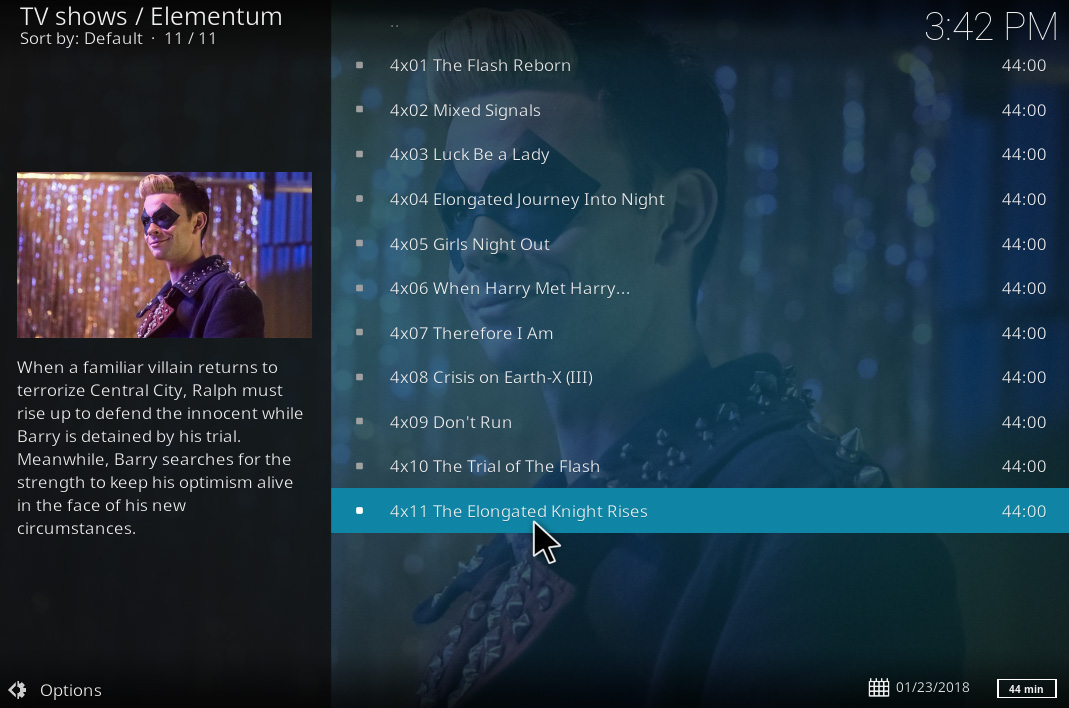
Крім того, якщо ви хочете переглянути фільми замість цього, виберіть Фільми з головного екрана надбудови. Тоді можна Пошук для вашого фільму. Введіть пошуковий термін у поле введення та натисніть на гаразд. Тепер ви побачите список фільмів, які відповідають цьому пошуковому терміну. Також варто поглянути на це IMDB Top 250 розділ у фільмах, який містить посилання на найвищі рейтинги фільмів за вибором користувачів IMDB. The Жанри розділ також корисний, якщо ви шукаєте фільм на певну тему, наприклад, "Дія", "Комедія", "Драма", "Жах" або "Наукова фантастика".
Якщо ви користувач Trakt, ви можете використовувати Тракт розділ надбудови для інтеграції зі своїм обліковим записом Trakt, де ви можете зберігати список спостереження, календар та бачити свої списки. Ви також можете переглянути популярні фільми за вибором інших користувачів Trakt.
Якщо колись у вас є посилання на файл торрента, і ви хочете передати цей торрент через Kodi, ви можете використовувати Додати торент на домашній сторінці додатка. Це дозволяє вам скопіювати та вставити URL-адресу торрента, про який йде мова, і почати завантажувати та передавати його в межах додатку.
Висновок
Elementum є ідеальним доповненням для передових Kodiкористувачів, які часто використовують торренти. Якщо вам подобається збереження локальних копій відеофайлів, а також можливість їх потокового передавання, то це доповнення чудово. Хоча налаштування та взаємодія з додатком трохи складніше, ніж інші потокові додатки, це означає, що існує багато додаткових варіантів та налаштувань, якими можуть користуватися досвідчені користувачі.
Ще одна перевага цього додатка - величезнадіапазон вмісту, який він робить доступним. Оскільки вміст походить не з додатку, а з цілого ряду джерел, що постійно оновлюються, ви можете знайти практично будь-яке телешоу або фільм, який є в даний час, і передати його та завантажити його. Завантаження також, як правило, відбувається дуже швидко через метод завантаження "одноранговий", який використовується торрентами, тому немає ніякого очікування, щоб потоки завантажувались або завантажувались.
Однак слід бути обережними при використанніElementum. Оскільки він використовує торренти для завантаження вмісту, існує великий ризик того, що ваша діяльність буде виявлена та досліджена вашим Інтернет-провайдером, якщо ви використовуєте надбудову через незахищену мережу. Використання торрентів для завантаження захищеного авторським правом вмісту, як-от фільми та телепередачі, є незаконним, а торрент-діяльність, зокрема, є надзвичайно очевидною для вашого провайдера. З цієї причини вкрай важливо використовувати VPN, щоб захистити себе під час використання додатків на основі торентів, таких як Elementum.
Чи маєте ви досвід використання Elementum? Вам подобається великий доступний вміст, чи ви вважаєте, що занадто ризиковано використовувати торренти в наші дні? Повідомте нам ваші думки з цього питання в коментарях нижче.

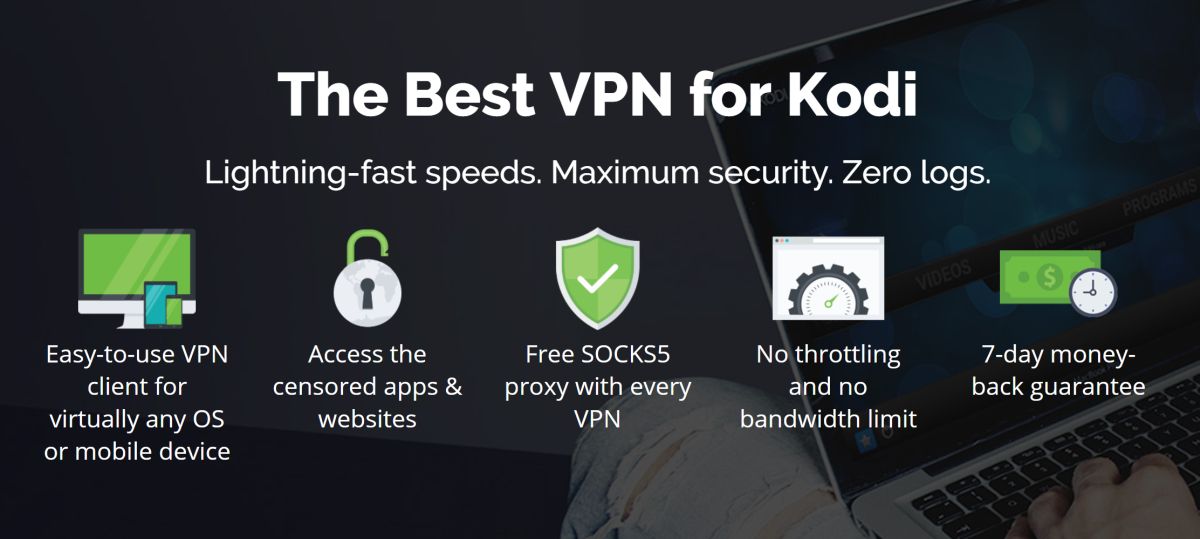

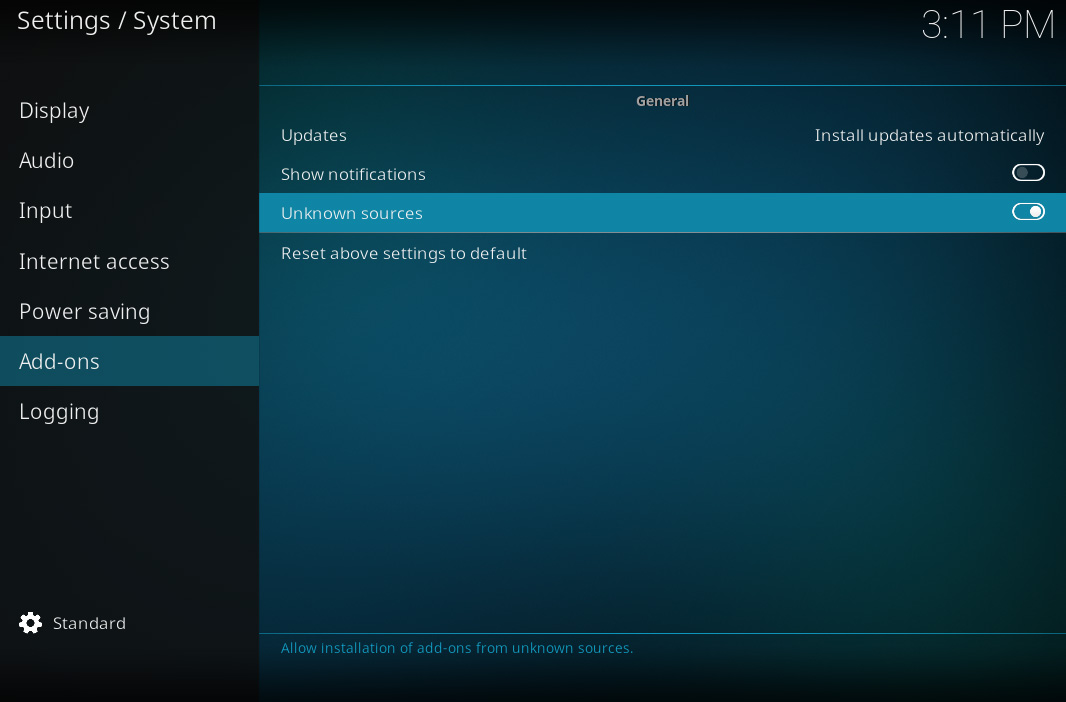
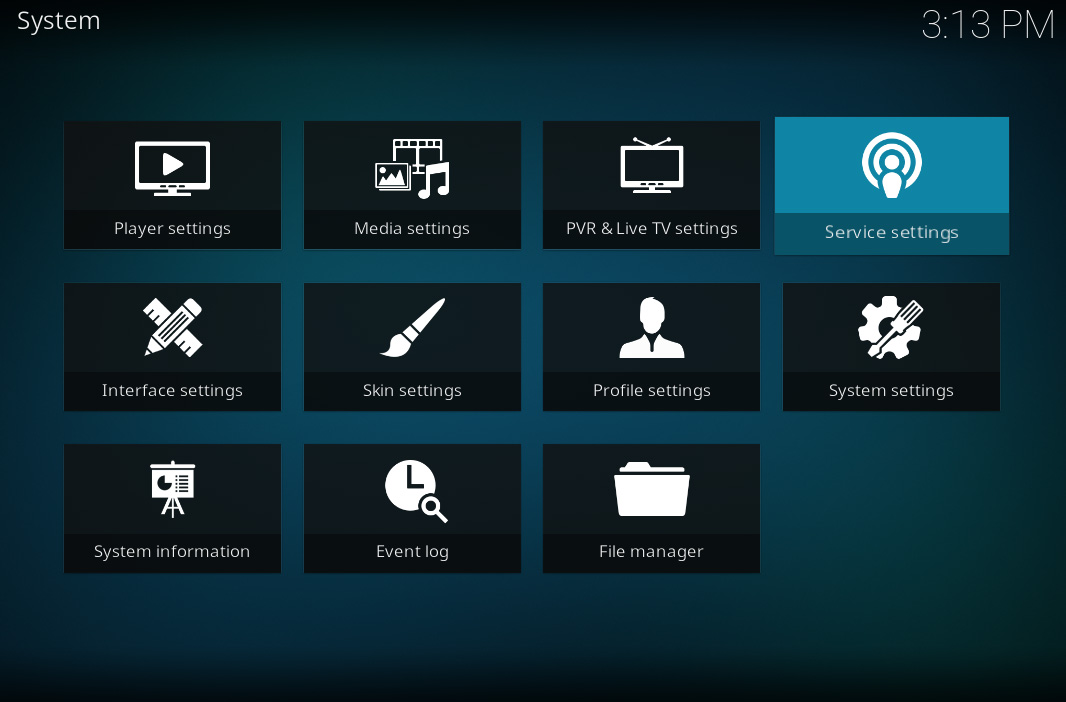
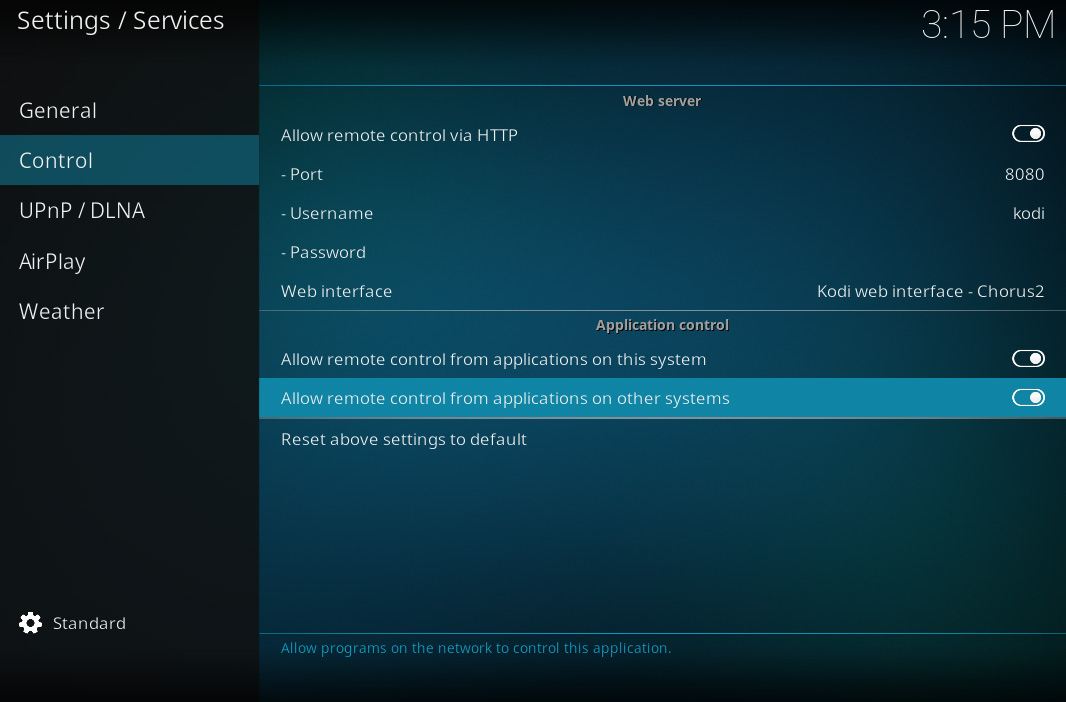

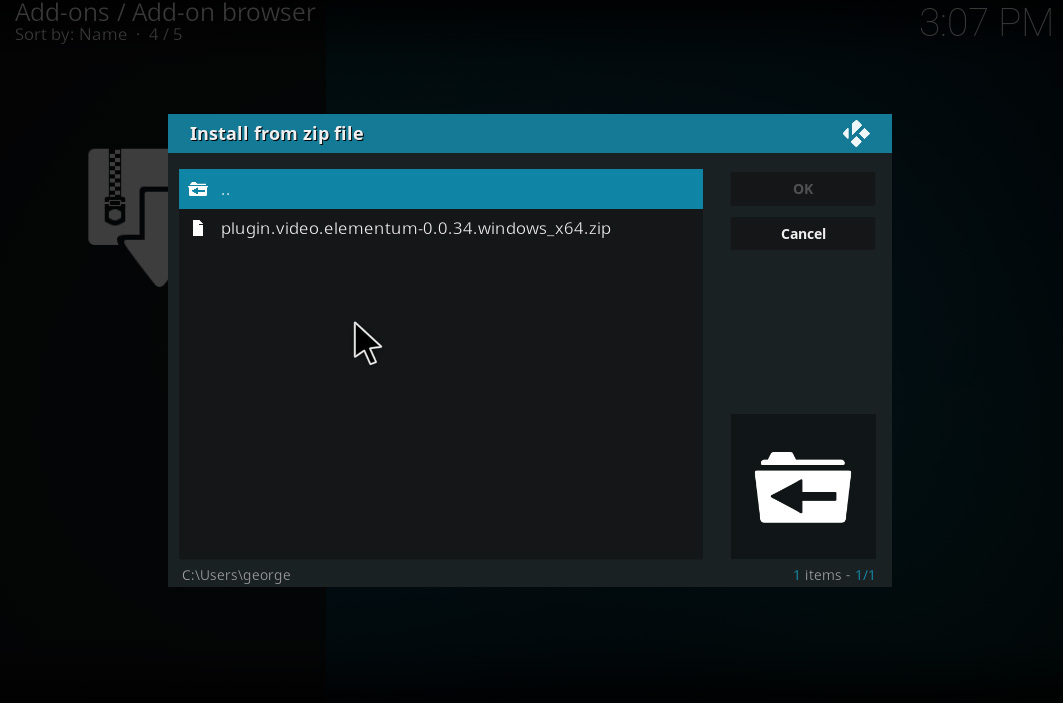
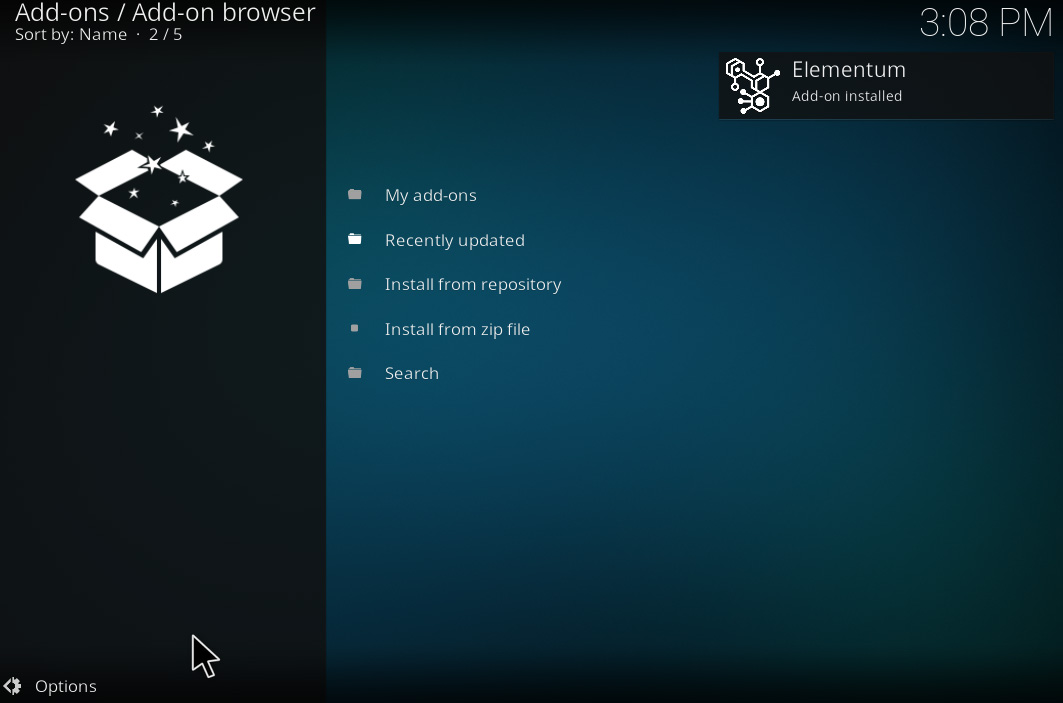
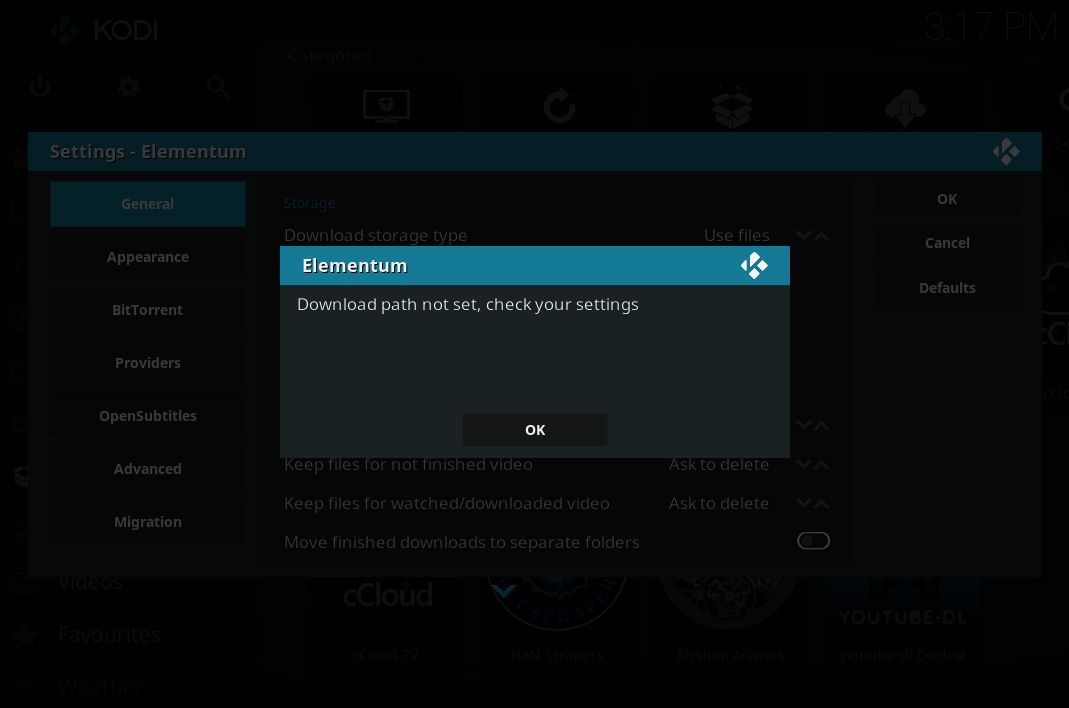
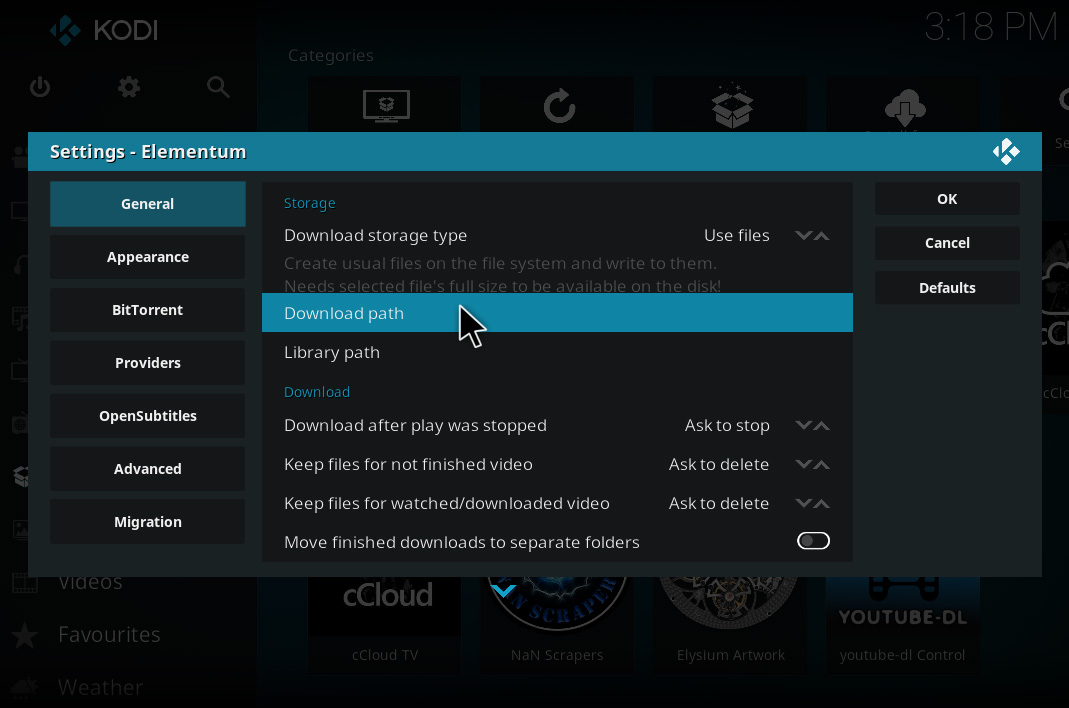
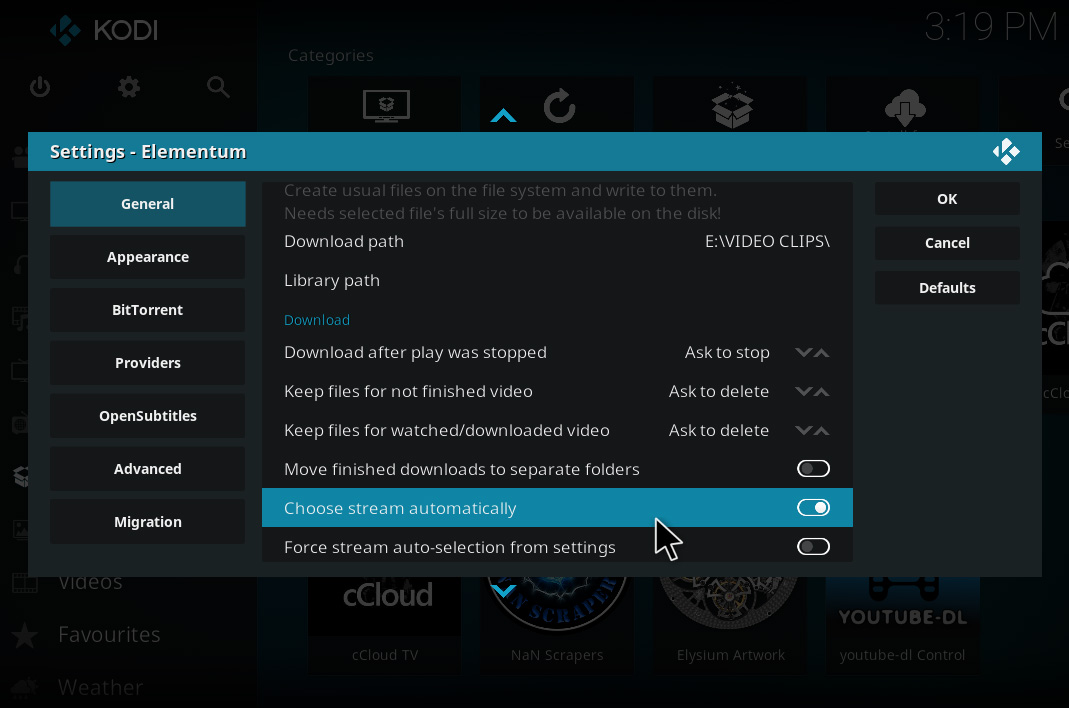
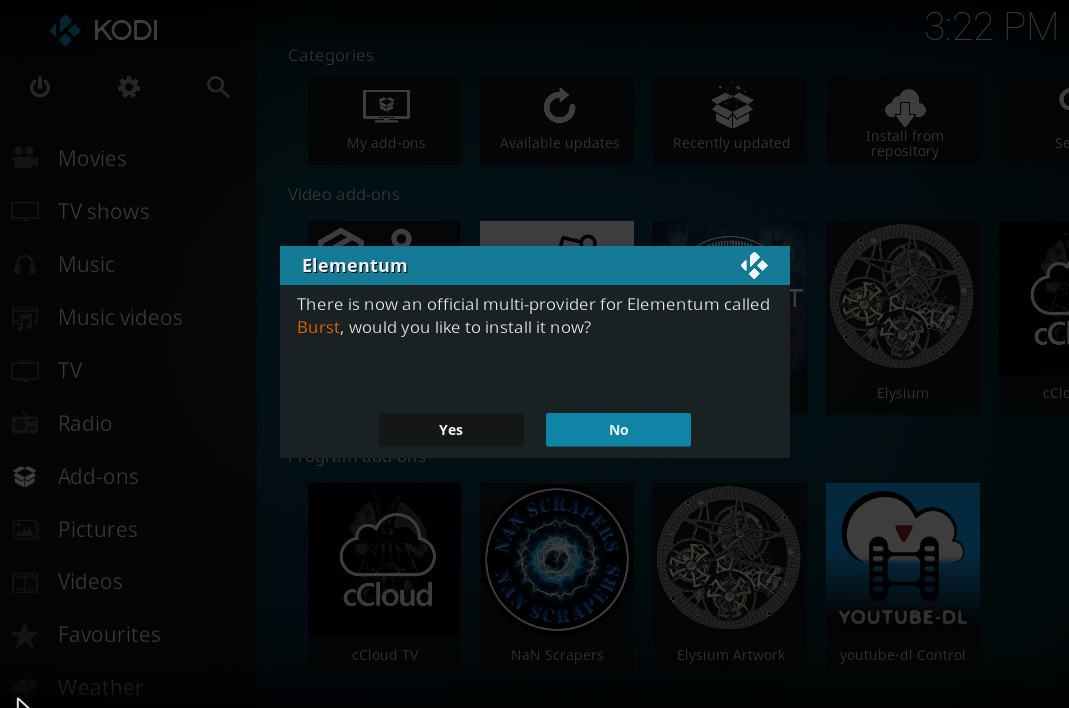

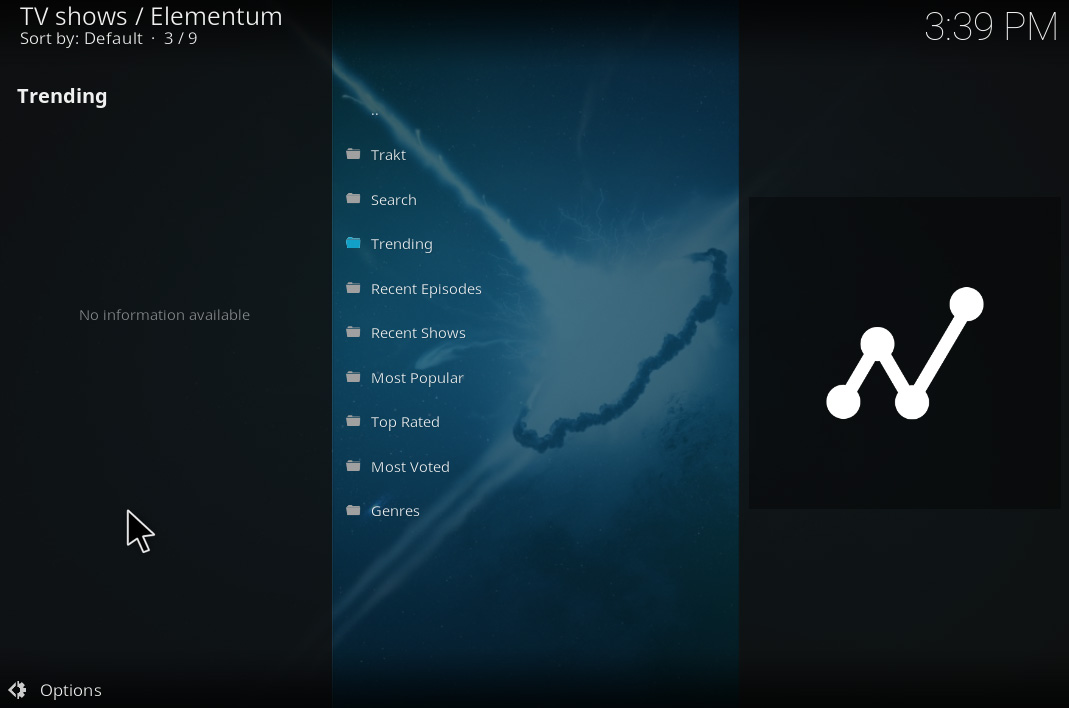
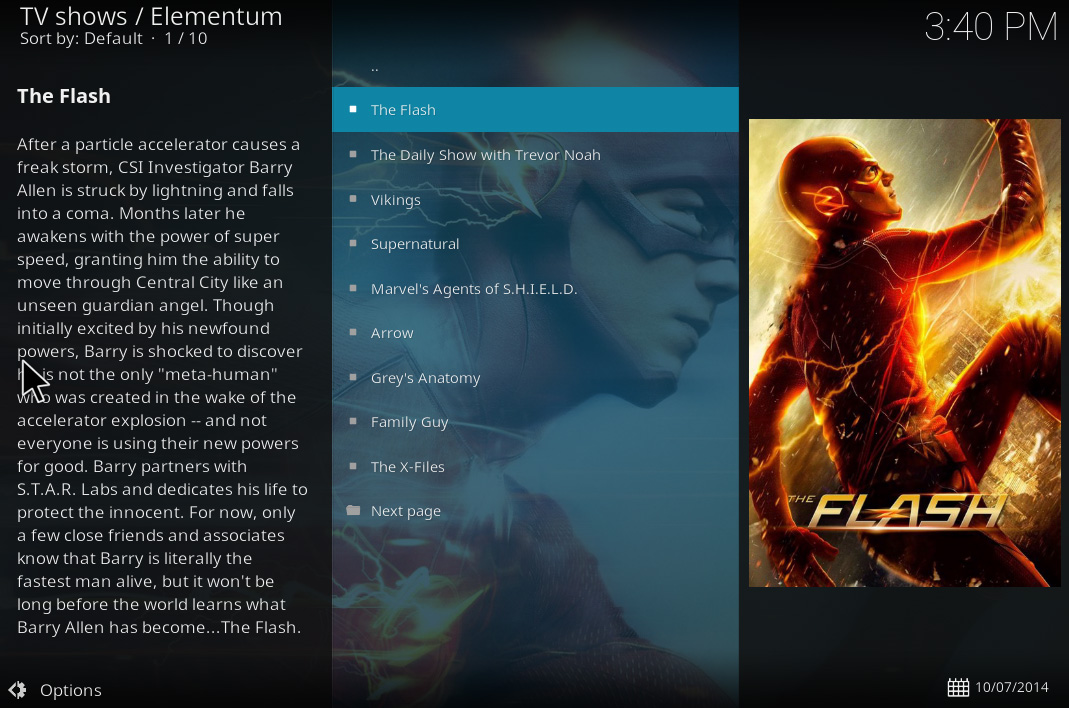
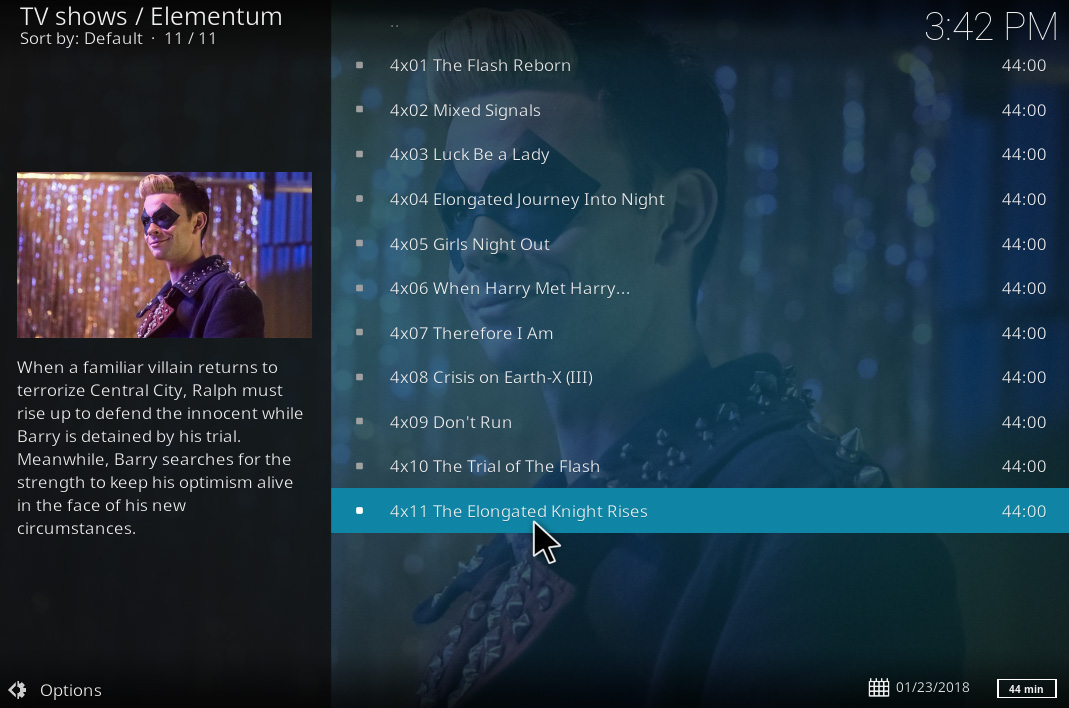












Коментарі